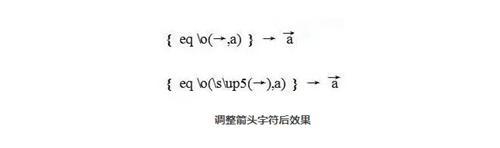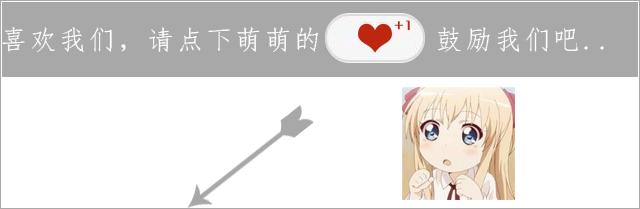作者:乔山办公网日期:
返回目录:word文档
在Word编辑时,有时要写入数学公式,不过那些复杂的数学符号如何输入呢?今天我就为大家介绍三个小技巧,快来看看吧!

1、输入分式
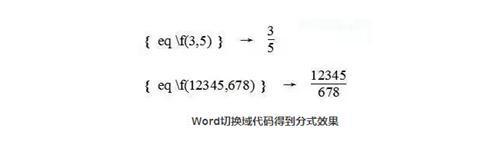
比如要输入4分之3,只要在相应位置按下“Ctrl+F9”,就会出现一个大括号。将鼠标定位于大括号内,然后输入“eq \\f(3,4)”,然后再点击右键,在弹出的菜单中点击“切换域代码”命令,就可以得到3/4啦!(需要注意的是,必须在英文的半角状态下完成输入)
2、输入带根号的
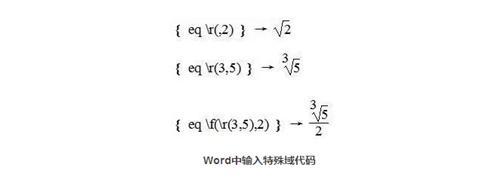
比如套要输入3次根下2,同样按下“Ctrl+F9”,然后在大括号内输入域代码“eq \\r(3, 2)”,选中代码中的数字“3”,将它的字号调小,然后按下右键菜单中的“切换域代码”命令,就可以得到3次根下2啦~
3、输入向量
同样按下“Ctrl+F9”,在大括号中输入域代码“eq \\o(→,a)”,其中的箭头可以使用“插入→符号”的方法来实现。
再选中域代码中的箭头,点击右键,然后在弹出菜单中点击“字体”命令,打开“字体”对话框。点击“字符间距”选项卡,然后点击“位置”下拉列表,选择“提升”,并用其后的“磅值”微调,这样箭头就能移动到字符的上方啦~
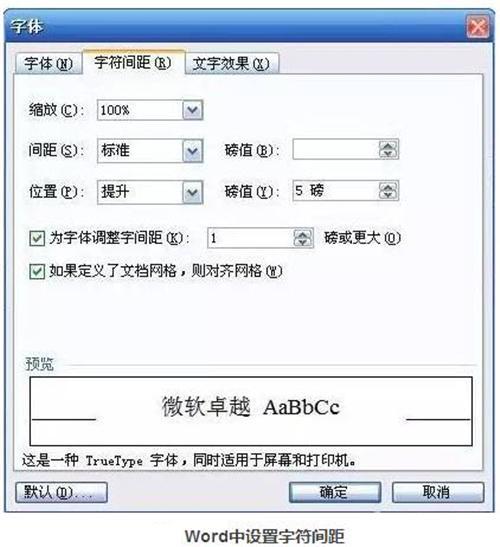
接着,选中域代码,点击“切换域代码”命令,就可以得到向量符号啦~